Vi kan holde op fra daggry til skumring, og vi løber aldrig tør for YouTube-videoer for at se, men hvad laver du, når du skal afvige fra din trofaste Wi-Fi? Du downloader selvfølgelig nogle YouTube-videoer til offlineafspilning. Sådan - og hvem - kan downloade videoer på YouTube til offlineafspilning.
Produkter, der bruges i denne vejledning
- Se videoer hele dagen: Google Pixel 3a XL ($ 445 hos Amazon)
Hvem kan downloade videoer for at spille offline
Der er to kategorier af YouTube-brugere, som offlineafspilning er tilgængelig for: YouTube Premium-medlemmer og YouTube-brugere i vælg udviklingslande.
Nu ved Google, at mobildata i mange lande i verden er en dyrebar vare - forudsat at den er mobil data er overhovedet tilgængelige nogle steder - men det ønsker stadig, at folk i disse lande skal kunne nyde godt af Youtube. Til dette formål kan brugere i over 120 lande / territorier rundt om i verden downloade YouTube-videoer til offlineafspilning uden abonnement. Dette inkluderer det meste af Afrika, Asien, Mellemøsten og Caribien og i lande som Indien, YouTube Offlinefunktioner er meget udbredt og har nogle ekstra funktioner, som YouTube offline i YouTube Premium-lande gør ikke som
Smart offline.YouTube Premium er YouTubes abonnementstjeneste, der fjerner annoncer på tværs af YouTubes apps og muliggør premiumfunktioner, herunder baggrundsafspilning og offlineafspilning. YouTube Premium giver også brugerne premium service på YouTube Music (undtagen i Sydkorea) og Google Play Music, hvilket gør YouTube Premium til den bedste deal i streaming i dag. Her er den fuld liste over lande, hvor YouTube Premium er tilgængelig.
Sådan downloades en YouTube-video til afspilning offline
Hvis du er heldig nok til at have mulighed for at gemme YouTube-videoer til offlinevisning, kan du her downloade videoer.
- Åben Youtube fra app-skuffen eller startskærmen.
- Tryk på en video du vil downloade til offlinevisning.
-
Tryk på Hent, mellem knapperne Del og Gem under videoens titel.
 Kilde: Android Central
Kilde: Android Central - Vælg Videokvalitet som du vil downloade i.
- Hit Okay.
-
Du ser en blå Downloadet kryds på Download-knappen, hvilket indikerer, at videoen er tilgængelig til offlinevisning.
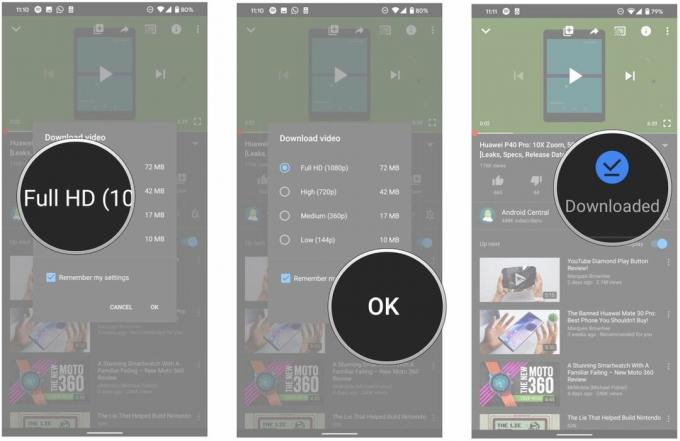 Kilde: Android Central
Kilde: Android Central
Sådan downloades en YouTube-afspilningsliste til afspilning offline
Hvis du har en hel playliste, som du vil se offline, kan du downloade den spilleliste uden at skulle downloade hver enkelt video individuelt.
- Tryk på en afspilningsliste du vil downloade til offlinevisning.
- Tryk på Hent knappen for at komme i gang. Det er mellem knapperne Del og Gem.
- Vælg videokvalitet.
-
Tryk på OkayAfspilningslisten skal begynde at downloade.
 Kilde: Android Central
Kilde: Android Central
Du vil også se en pop op-advarsel om, at download af en playliste kan tage meget tid og data. Baseret på antallet af videoer i afspilningslisterne og din internetforbindelse kan downloadet tage alt fra et par minutter til en time.
Sådan ændres din kvalitet til download af YouTube-video
Når du har valgt videokvaliteten til din første downloadede YouTube-video, downloades alle andre videoer som standard i samme kvalitet. Men du kan ændre denne kvalitet - eller bede YouTube om at bede dig om kvaliteten hver gang - ved at gå ind på YouTubes indstillinger. Du kan også bede YouTube om at downloade på dit SD-kort, hvis din telefon har en.
- Åben Youtube fra app-skuffen eller startskærmen.
- Tryk på din avatar i øverste højre hjørne.
-
Tryk på Indstillinger.
 Kilde: Android Central
Kilde: Android Central - Tryk på Baggrund og downloads.
- Vælg Download kvalitet.
-
Vælge Spørg hver gang.
 Kilde: Android Central
Kilde: Android Central
Hvis du har en telefon med et microSD-kort, ser du en skifte på den samme skærm til Brug SD-kort til YouTube-downloads. Hvis skiften er blå, downloades videoer til SD-kortet. Du kan også se, hvor meget plads dine downloads tager ved at se på Ledig lagerplads bar nederst på skærmen.
Sådan planlægger du offline download til Wi-Fi
Ikke alle har råd til ubegrænsede dataplaner, så hvis du vil downloade videoer til offlinevisning uden brænder dyrebare mobildata, kan YouTube vente med at downloade denne video, indtil du ikke har betalt data Trådløst internet.
- Åben Youtube.
- Tryk på din avatar i øverste højre hjørne.
-
Tryk på Indstillinger.
 Kilde: Android Central
Kilde: Android Central - Tryk på Baggrund og downloads.
-
Tryk på under Download Download kun via Wi-Fi at skifte det til.
 Kilde: Android Central
Kilde: Android Central
Downloadede videoer forbliver på din enhed, indtil du sletter dem, men YouTube kræver, at du går online en gang hver 30. dag. Dette er for at tjenesten kan se, om der er nye videoer i en playliste, du har downloadet.
